Las diferentes capas se fusionan entre sí para hacer el video clip único y llamativo. En esta guía, aprenderás a crear un mejor video usando los modos de fusión en Filmora9, los pasos son tan sencillos que ya estarás editando tu video para cuando leas esto aquí.
¿Qué son los modos de fusión?
Existe el arte de crear un cuadro de funcionamiento con más de un video o imágenes. Aunque el arte es mucho más antiguo y en el pasado la gente solía hacerlo con mucho esfuerzo.Sin embargo, hoy en día tenemos la forma más fácil de añadir dos o más clips en un solo cuadro y que llamamos Modos de Fusión. Usando el modo de fusión en Filmora9, permitirá que los clips y sus píxeles se fusionen entre sí y reproduzcan un video asombroso en la pantalla.
¿Cómo componer con modos de fusión?
1. Selecciona los videos y el efecto que quieres superponer.
2. Arrastra ambos clips en la línea de tiempo y haz doble clic en el clip de superposición para obtener las opciones de video.
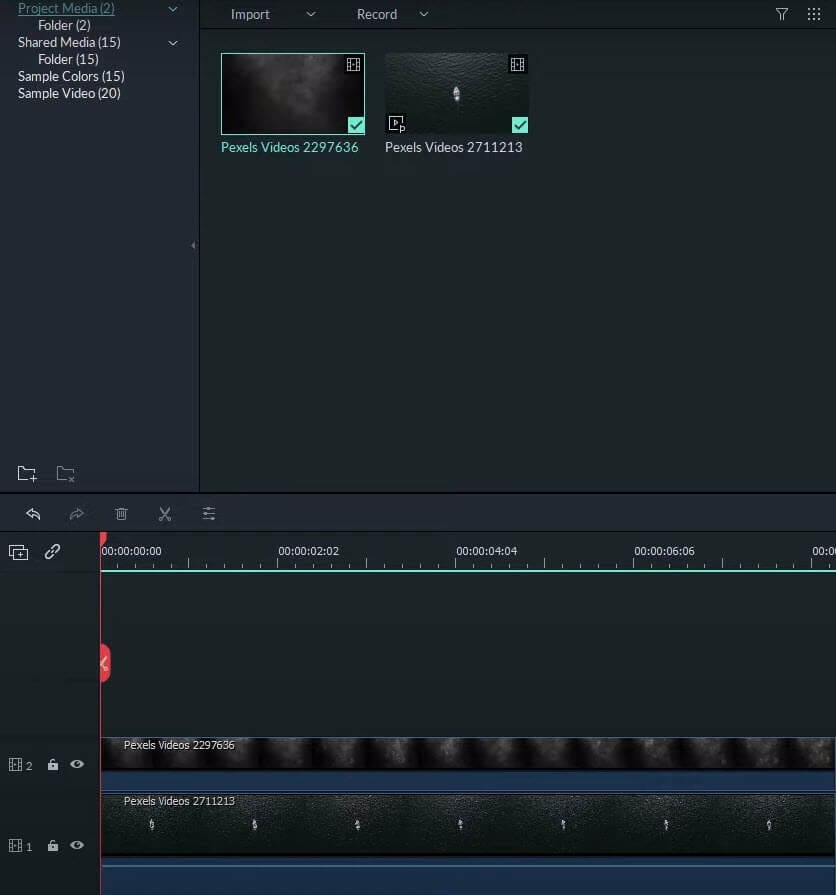
3. Muévete a la sección de composición y ve al Modo de Fusión para seleccionar el tipo de efecto que quieres añadir. Para superponer un efecto sobre un video, se aconseja seleccionar la opción Pantalla en el menú desplegable.
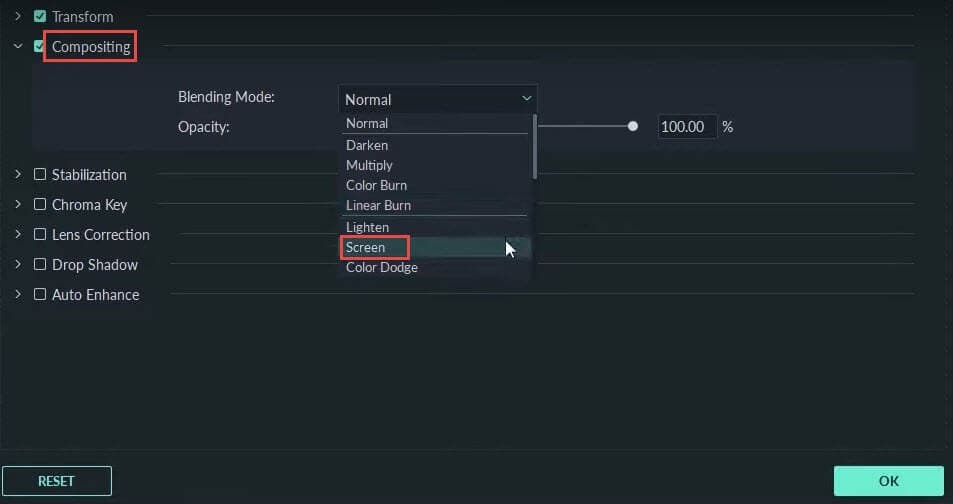
Sé creativo con los modos de fusión
¡Ve al menú de colores y sé creativo con él!
Puedes arrastrar el botón a cualquier número que le dé mejor color a tu videoclip.
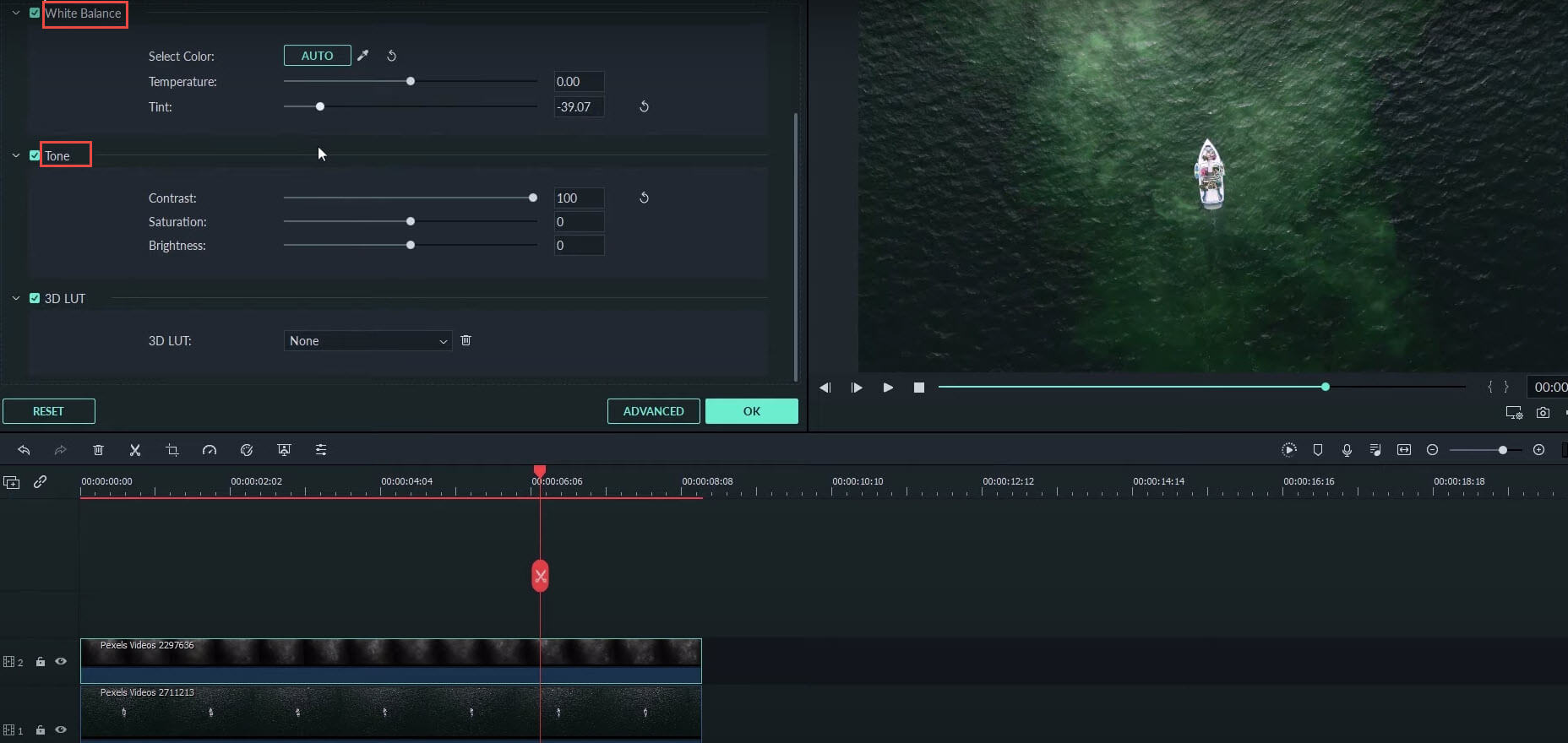
A continuación, prueba la opción de superposición si quieres añadir más creatividad a tu videoclip.
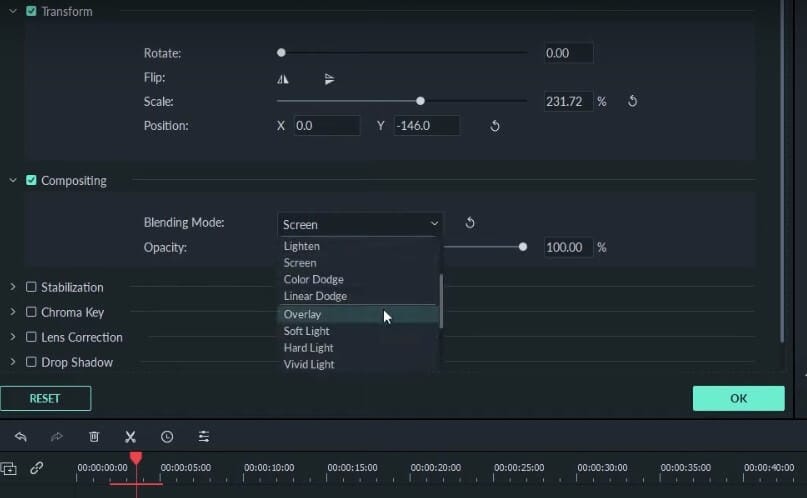
De esta manera podrás entrar en las opciones y editar tu video como un profesional sin ningún dolor.
Conclusión:
Un video sin efectos no se considera impresionante en estos días. Muchas transiciones en un solo cuadro harían que tu público se volviera loco. Normalmente, estas cosas no se hacen fácilmente y llevan mucho tiempo e iteraciones para llegar al punto final, pero con Filmora9 es posible ahora. Esta guía es muy simple y al punto de que cuando se trata de la edición de video, puedes hacer uso de todos los simples pasos que se dan aquí y obtener los mejores resultados de tus video clips.
